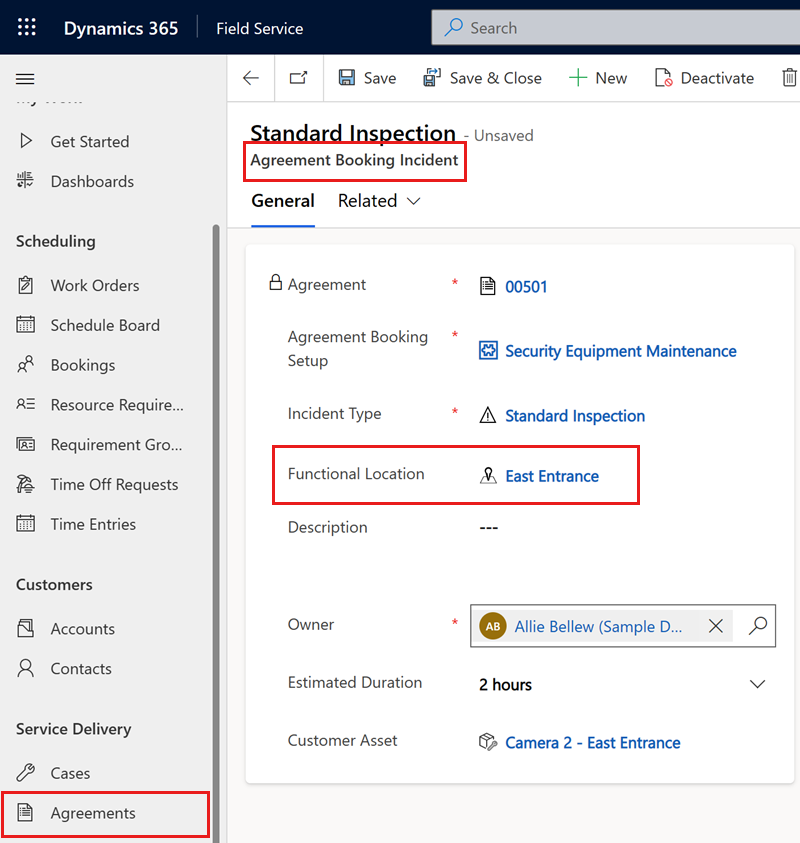機能の場所の作成
Field Service は、倉庫やオフィスビルの高層階など、大規模で複雑な作業場を持つ顧客にサービスを提供することが多くあります。 技術者は、作業現場を探すために時間を無駄にできません。 どこに行けば仕事ができるのか、正確に把握する必要があります。 それが、作業指示書における「機能の場所」の目的です。
Field Service では、機能の場所を使用して、きめ細かく階層的なワークサイトを指定できます。 たとえば、以下のリレーションシップは、顧客のキャンパス内の A 棟 3 階にある「Acct-10」というプリンターの位置を表しています。
- キャンパス
- ビル A
- 3 階
- プリンター Acct-10
- 3 階
- ビル A
前提条件
機能の場所の作成
Field Service で、サービス エリアを選択します。 顧客 で、取引先企業 を選択し、サービス アカウント レコードを開きます。
タブで 資産と場所 タブを選択します。
省略記号 (...) を選択して、+ 新しい場所を選択します。
![省略記号メニューが強調表示された、アカウント レコードの [クイック作成: 機能の場所] ウィンドウのスクリーンショット。](media/assets-functional-location-new-location.png)
名前とサービス アドレスを入力ます。
オプション:
- この場所が階層の一部である場合は、その 親機能の場所 を入力します。 この手順をスキップして、後でその場所を既存の階層内の適切な場所にドラッグできます。
- 同じタイプの場所を 分類 する際に役立つ 機能的な場所のタイプ を選択します。 たとえば、倉庫やオフィスビルなどです。
- 場所に関連する請求書の コスト センター を入力します。
- その場所の適切な連絡先担当者の 電子メール アドレス をメモします。
- 場所が最初にオープンした日を示す オープン日 を設定します。
- 場所の プライマリ タイム ゾーン を選択します。
保存 を選びます。
新規ロケーションが一覧に表示されます。 必要に応じて、既存の階層にドラッグできます。
- 資産のサブ コンポーネントを、親資産の「機能の場所」と異なる機能的位置にドラッグすることはできません。 ハードディスクとそれを搭載するコンピューターは、別々の場所に配置することはできません。
- サブコンポーネントを「機能の場所」の異なる新しい親の下にドラッグすると、新しい親の機能的位置が資産の元の「機能の場所」を置き換えます。 A 棟のコンピューターから B 棟のコンピューターにディスプレイを移動した場合、ディスプレイは B 棟のコンピューターの場所に配置されます。
リスト内の場所を選択して、その場所に関する情報を表示します。
機能ロケーションタイプの作成と割り当て
機能的な場所のタイプを使用して場所をグループ化します。 機能的な場所のタイプを使用すると、場所のグループにプロパティ テンプレートをすばやく 適用 できます。
Field Serviceで、設定 領域を選択し、機能的な場所のタイプ を選択します。
新規をクリックします。
機能の場所の種類の 名前 を入力します。
保存 を選びます。
機能の場所に資産を追加する
顧客資産 を機能の場所に関連付けて、現場技術者がそれらを見つけやすくすることができます。
関連付けられている顧客の資産を一覧表示するには、資産と場所タブで資産の表示を選択して、各場所に関連する資産の一覧を表示します。 複数のアカウントは、「機能の場所」の階層に関連付けることができます。
機能の場所を選択し、省略記号(…) を選択します。
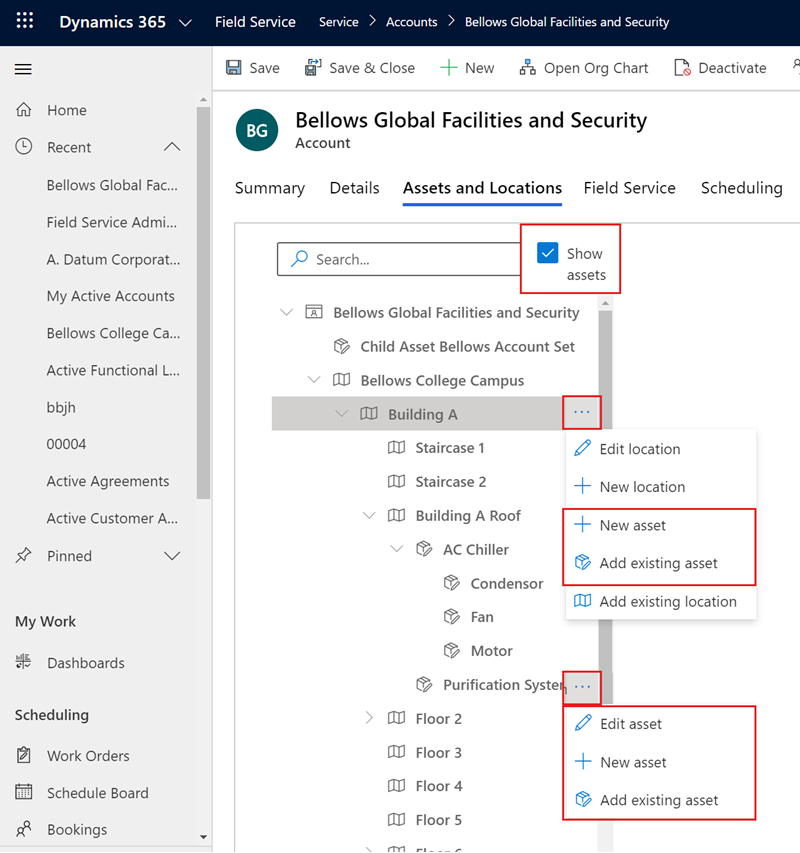
顧客資産を場所に追加します:
既存の顧客資産を場所に関連付けるには、既存の資産を追加するを選択します。 資産を検索して選択します。 資産がまだ存在しない場合は、新規顧客資産 を選択して作成し、場所に追加します。
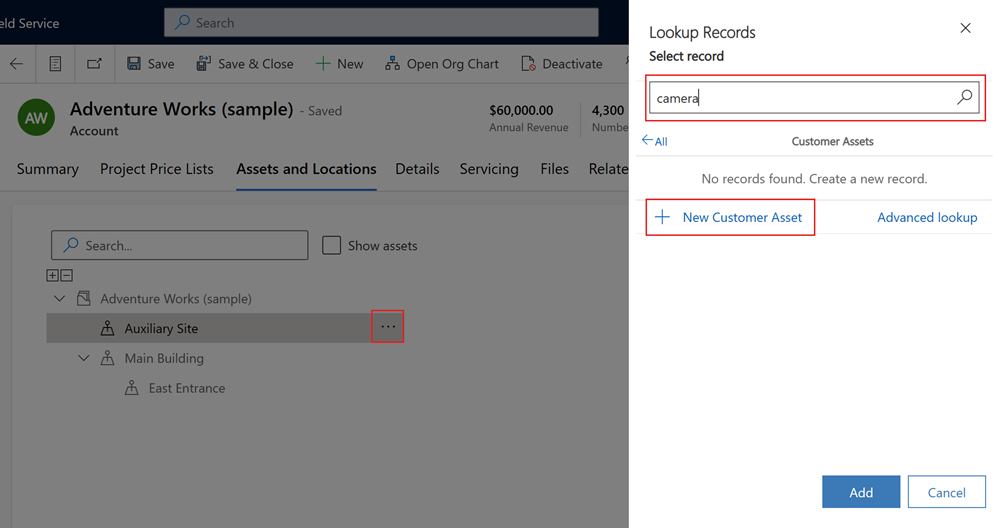
顧客資産を作成し、その資産と場所を関連付けるには、新規資産を選択します。

機能の場所または資産を検索する
検索ボックスを使用して機能の場所を探します。 資産と場所を検索するには、資産を表示する を選択します。 一致する検索結果は強調表示されます。
より大規模またはより複雑な階層の場合は、すべて展開 (+) と すべて折りたたむ (−) を使用して、結果を展開または折りたたみます。
![[すべて展開] アイコンと [すべて折りたたむ] アイコンが強調表示された、機能の場所の検索結果を表示したスクリーンショット。](media/assets-functional-location-search.png)
チップ
資産階層の場合、資産の横にある情報アイコンによって、関連する資産の場所が通知されます。
機能の場所と資産の検索について詳しくは、次のビデオをご覧ください。
作業指示書に機能の場所を追加する
機能の場所を 作業指示書 に関連付けて、現場技術者が作業する顧客資産を見つけやすくします。
機能の場所を設定しない場合、システムは作業指示書のサービス住所を使用します。 サービス アドレスが存在しない場合、システムは問題を報告した連絡先のアドレスを使用します。

機能の場所を選択すると、作業指示書の 場所 タブに場所の住所と緯度と経度の座標が表示されます。
ひとつの作業指示書に複数の機能拠点を追加する
作業指示書の 機能の場所 は、主要なインシデントの場所を反映しています。 さらに作業が必要な場合は、インシデントを作業指示書に追加します。 その作業の一部または全部が、主要なインシデントとは異なる場所にある資産を含んでいる場合、各作業指示のインシデントに異なる機能の場所を選択することができます。
たとえば、技術者は顧客の HVAC システムの保守を行うために 2 つの別々の建物に行く必要があります。 作業指示書には 2 つのインシデントが含まれており、それぞれにそれぞれの機能の場所があります。
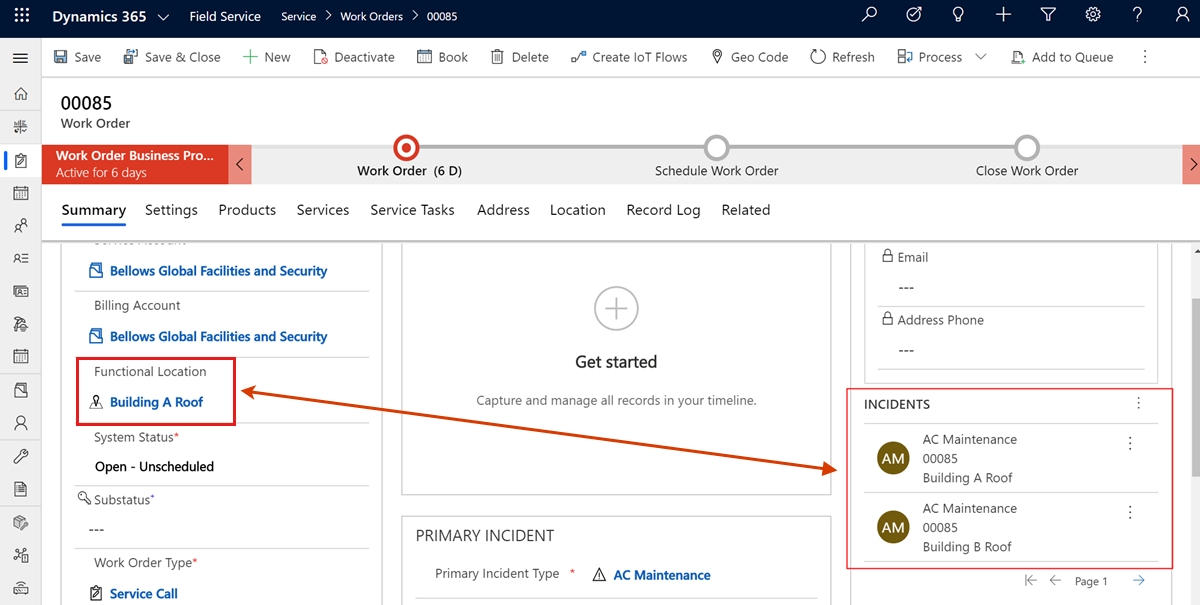
モバイル アプリにおける機能の場所
技術者は、Dynamics 365 Field Service モバイル アプリの作業指示書で機能の場所を確認できます。 また、アプリがインターネットに接続されている場合は、顧客の資産や「機能の場所」の階層を表示し、操作することもできます。
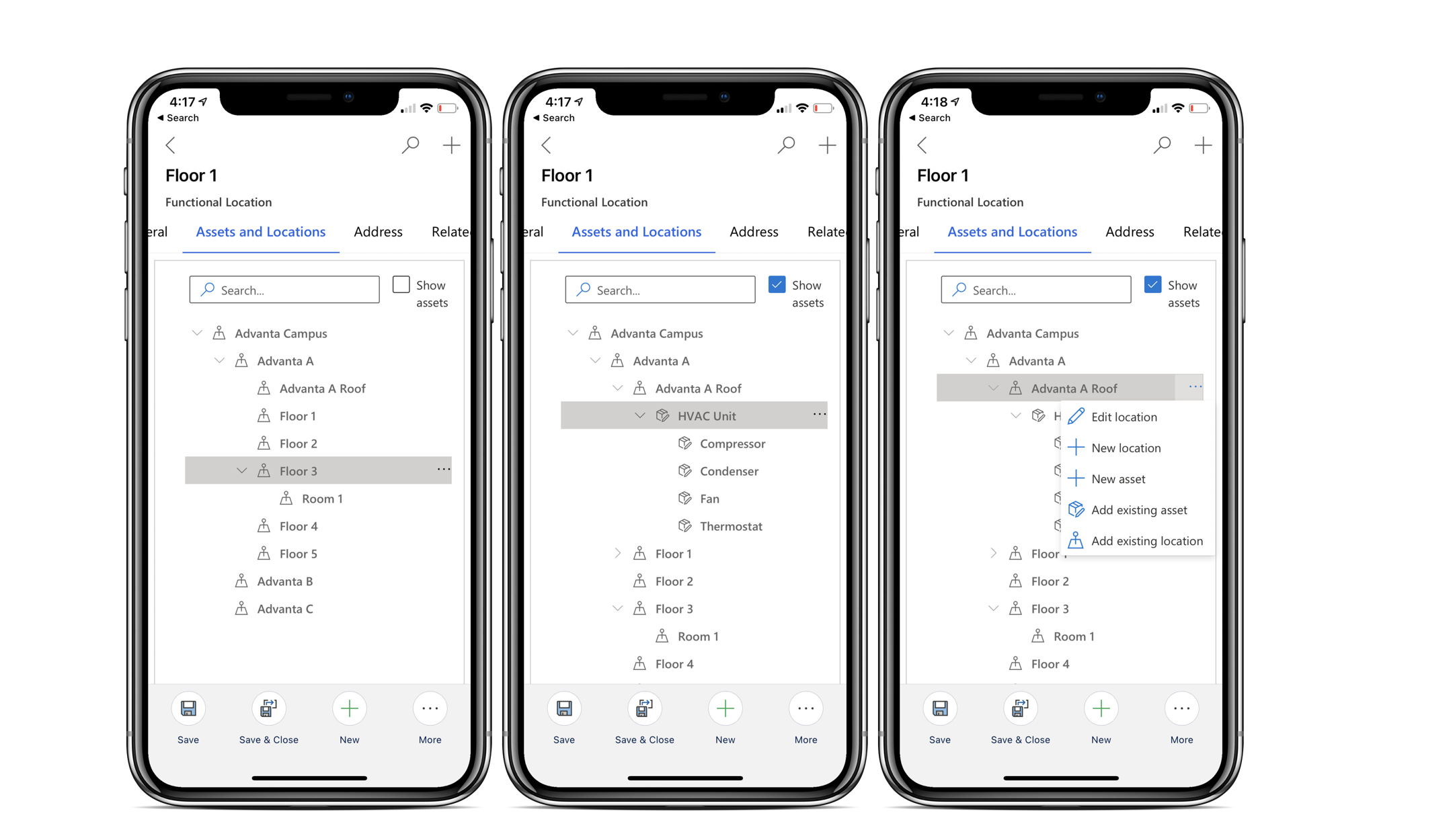
以下のビデオでは、Field Service モバイル アプリの機能の場所の使用方法を解説しています。
サポート案件における「機能の場所」
組織のサービス ワークフローがサポート案件で始まる場合、サポート案件レコードの Field Service タブで、機能の場所をそこに関連付けることができます。

サービス契約に関する機能の場所
契約を開きます。 予約設定で、契約予約設定を選択または作成します。
インシデントで、契約予約インシデントを選択または作成してから、機能の場所を選択します。